- Afterglow Xbox 360 denetleyici sürücüsünü Windows 10'da yüklemek zor olabilir, ancak kılavuzumuz bunu yapmanıza yardımcı olacaktır.
- Önce doğru sürücülere sahip olduğunuzdan emin olun, bu nedenle bunları destek web sitesinden indirin.
- Tüm bu işleri sizin için otomatik olarak yapmak için bir üçüncü taraf aracı da kullanabilirsiniz.
- Herhangi bir işlemden önce cihazınızı belirtilen bağlantı noktasına taktığınızdan emin olun.

Bu yazılım, yaygın bilgisayar hatalarını onaracak, sizi dosya kaybından, kötü amaçlı yazılımlardan, donanım arızasından koruyacak ve bilgisayarınızı maksimum performans için optimize edecektir. Şimdi 3 kolay adımda bilgisayar sorunlarını düzeltin ve virüsleri kaldırın:
- Restoro PC Onarım Aracını İndirin Patentli Teknolojilerle birlikte gelen (patent mevcut İşte).
- Tıklayın Taramayı Başlat PC sorunlarına neden olabilecek Windows sorunlarını bulmak için.
- Tıklayın Hepsini tamir et bilgisayarınızın güvenliğini ve performansını etkileyen sorunları gidermek için
- Restoro tarafından indirildi 0 okuyucular bu ay
Xbox kullanma kontrolör Windows'ta genellikle parkta bir yürüyüş. Ve belirli oyun türlerini kontrolör olmadan oynamak yavaş bir acıdır.
Bu nedenle, PC'nizde Afterglow gibi iyi yapılandırılmış bir konsol denetleyicisi kullanmak oldukça yaygın bir şeydir. Xbox 360 Xbox 360'ın zaten modası geçmiş bir konsol olduğunu düşünürsek, oldukça popüler olan denetleyici.
Ancak, tak ve çalıştır yaklaşımı bazı kullanıcılar için işe yaramayacak gibi görünüyor. Neyse ki, bunu aşağıda düzeltmenin bir yolu var.
Afterglow Xbox 360 denetleyicisini nasıl kurabilirim?
1. Doğru sürücüleri edinin
- Denetleyicinizin USB 2.0 bağlantı noktasına takılı olduğundan emin olun.
- Sürücüyü şuradan indirin: Xbox destek sayfası.
- Yükleyiciye sağ tıklayın ve çalıştırın Uyumluluk modu.
- PC'nizi yeniden başlatın.
Bu başarısız olursa, işe yarayabilecek yerel olarak depolanmış sürücüyü nasıl bulacağınız aşağıda açıklanmıştır:
- Sağ tık Başlat ve aç Aygıt Yöneticisi.
- Şu yöne rotayı ayarla Ses, video ve oyun denetleyicileri ve bu bölümü genişletin.
- Kontrol cihazınıza sağ tıklayın ve seçin Sürücüyü güncelle.
- Seç Sürücü yazılımı için bilgisayarıma göz atın.
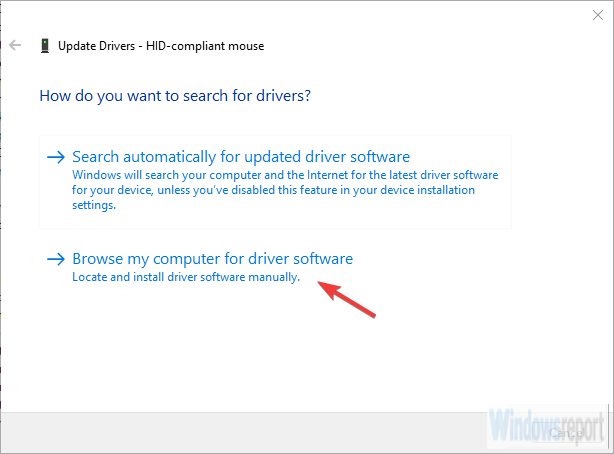
- Tıklayın Bilgisayarımdaki mevcut sürücüler listesinden seçim yapmama izin ver.
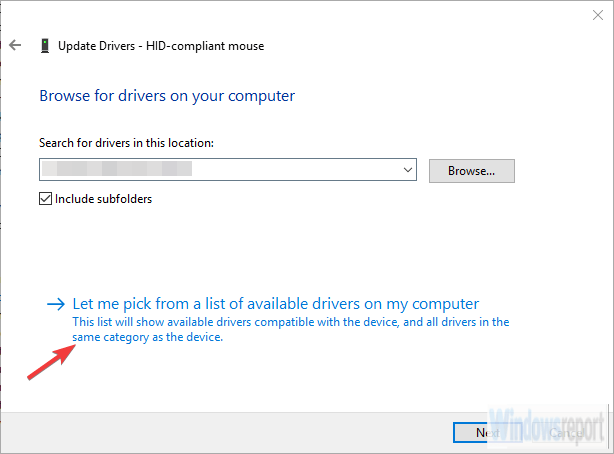
- Seç Windows Sınıfı için Microsoft Ortak Denetleyicisi listeden.
- Mevcut en son sürücüyü seçin ve yükleyin.
- PC'nizi yeniden başlatın.
Platformlar arası destek ve Microsoft'un hem Xbox'ın hem de Windows'un arkasında olması nedeniyle, tüm denetleyiciler basit bir Tak ve Çalıştır dizisiyle çalışmalıdır.
Sadece denetleyicinizi takın ve sistemin sürücüleri yüklemesini bekleyin.
Bundan sonra, bunları Donanım ayarlarında veya oyun içi ayarlarda istediğiniz gibi yapılandırabilirsiniz. Her iki durumda da, genellikle Windows 10'da böyle çalışır.
Ancak, bazı kullanıcılar bunu kendi başlarına çalıştıramazlar. Sorun, görünüşe göre, bazıları için çalışan, diğerleri için çalışmayan sürücüde. Bu, sürücüyü uyumluluk modunda manuel olarak kurarak çözülebilir.
Uzun araştırmalardan sonra Windows 10 için bir Xbox 360 denetleyici sürücüsü bulamadık. Ancak, Windows 7, uyumluluk modunda çalıştırıldığında sorunsuz çalışmalıdır.
2. Sürücülerinizi otomatik olarak güncellemek için üçüncü taraf yazılımı kullanın
Ciddi arızaları önlemek için profesyonel bir sürücü güncelleme aracı kullanılması tavsiye edilir.
Özel bir yazılım kullanarak, sürücülerinizi birkaç saniye içinde otomatik olarak yükleyebilir ve güncelleyebilir ve herhangi bir sorundan korunabilirsiniz.
 Çoğu zaman, PC'nizin donanımı ve çevre birimleri için genel sürücüler sistem tarafından düzgün bir şekilde güncellenmez. Genel sürücü ile üretici sürücüsü arasında önemli farklar vardır.Donanım bileşenlerinin her biri için doğru sürücü sürümünü aramak sıkıcı olabilir. Bu nedenle otomatik bir asistan, sisteminizi her seferinde doğru sürücülerle bulmanıza ve güncellemenize yardımcı olabilir ve şiddetle tavsiye ederiz. DriverFix.Sürücülerinizi güvenle güncellemek için şu kolay adımları izleyin:
Çoğu zaman, PC'nizin donanımı ve çevre birimleri için genel sürücüler sistem tarafından düzgün bir şekilde güncellenmez. Genel sürücü ile üretici sürücüsü arasında önemli farklar vardır.Donanım bileşenlerinin her biri için doğru sürücü sürümünü aramak sıkıcı olabilir. Bu nedenle otomatik bir asistan, sisteminizi her seferinde doğru sürücülerle bulmanıza ve güncellemenize yardımcı olabilir ve şiddetle tavsiye ederiz. DriverFix.Sürücülerinizi güvenle güncellemek için şu kolay adımları izleyin:
- DriverFix'i indirin ve yükleyin.
- Yazılımı başlatın.
- Tüm hatalı sürücülerinizin algılanmasını bekleyin.
- DriverFix şimdi size sorunları olan tüm sürücüleri gösterecek ve sadece düzeltilmesini istediklerinizi seçmeniz gerekiyor.
- Uygulamanın en yeni sürücüleri indirip yüklemesini bekleyin.
- Tekrar başlat Değişikliklerin etkili olması için PC'nizi

DriverFix
PC'nizi riske atmadan PC bileşenleri sürücülerinizin kusursuz çalışmasını sağlayın.
Siteyi ziyaret et
Sorumluluk Reddi: Bazı belirli eylemleri gerçekleştirmek için bu programın ücretsiz sürümden yükseltilmesi gerekir.
Bundan sonra, Windows 10 için tamamen işlevsel bir afterglow Xbox 360 denetleyicisine sahip olmalısınız. Hala sorun yaşıyorsanız, yorumlar bölümünde bize bildirin, size memnuniyetle yardımcı olalım.
 Hala sorun mu yaşıyorsunuz?Bunları bu araçla düzeltin:
Hala sorun mu yaşıyorsunuz?Bunları bu araçla düzeltin:
- Bu PC Onarım Aracını İndirin TrustPilot.com'da Harika olarak derecelendirildi (indirme bu sayfada başlar).
- Tıklayın Taramayı Başlat PC sorunlarına neden olabilecek Windows sorunlarını bulmak için.
- Tıklayın Hepsini tamir et Patentli Teknolojilerle ilgili sorunları çözmek için (Okuyucularımıza Özel İndirim).
Restoro tarafından indirildi 0 okuyucular bu ay


